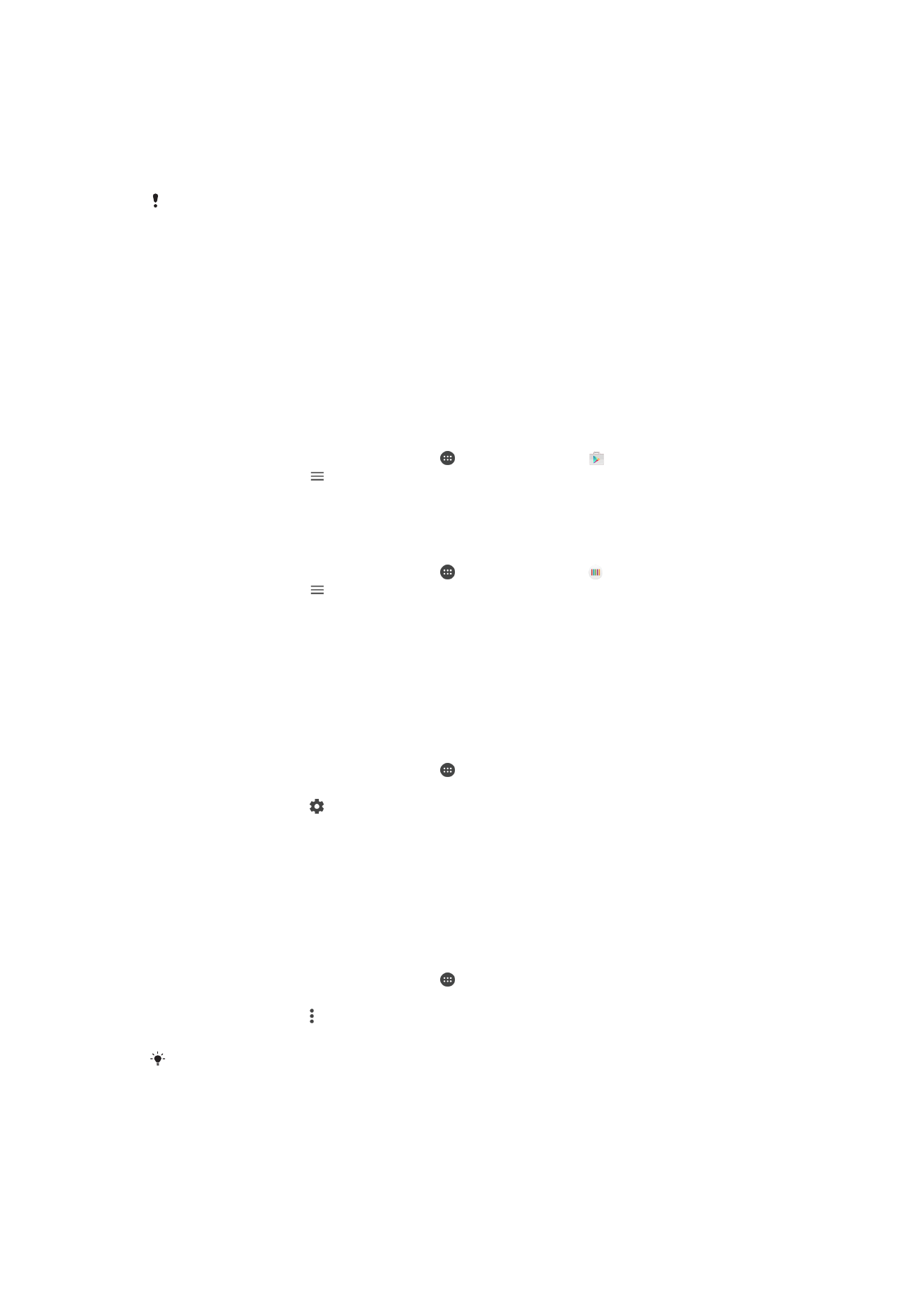
Resetování aplikací
Pokud některé aplikace přestanou reagovat nebo způsobují potíže se zařízením, můžete
je resetovat nebo vymazat jejich data.
Resetování předvoleb aplikace
1
Na obrazovce
Plocha ťukněte na ikonu .
2
Vyhledejte položky
Nastavení > Aplikace a ťukněte na ně.
3
Ťukněte na položku a potom na položku
Obnovit předvolby aplikace > Obnovit
aplikace.
Resetováním předvoleb aplikace neodstraníte ze zařízení žádná data související s danou
aplikací.
63
Toto je internetová verze této publikace. © Tisk je možný pouze pro soukromé použití.
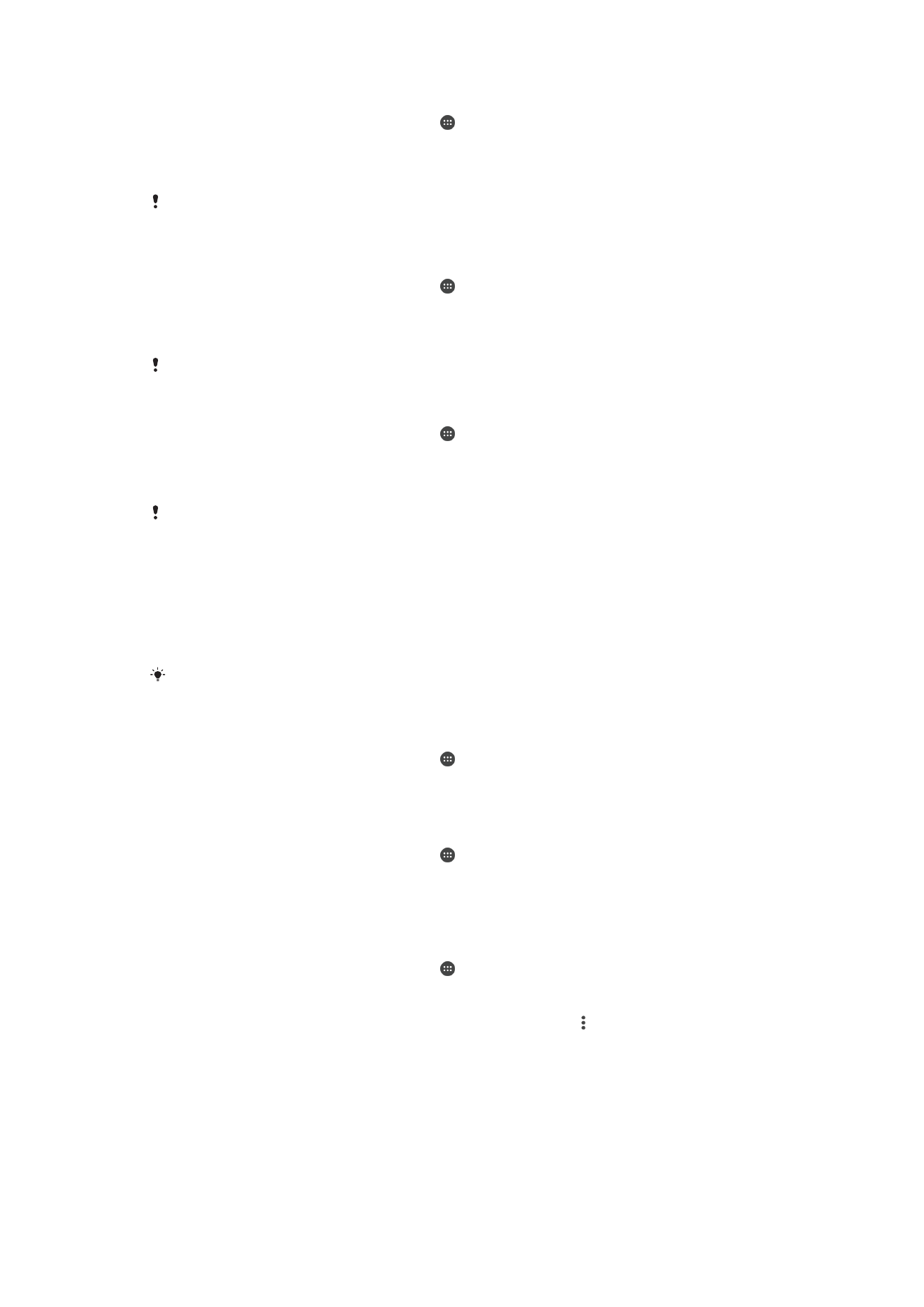
Vymazání dat aplikace
1
Na obrazovce
Plocha ťukněte na ikonu .
2
Vyhledejte položky
Nastavení > Aplikace a ťukněte na ně.
3
Vyberte aplikaci nebo službu a ťukněte na položky
Úložiště > VYMAZAT DATA >
OK.
Když vymažete data aplikace, budou data vybrané aplikace trvale ze zařízení odstraněna.
Možnost vymazání dat aplikace není k dispozici pro všechny aplikace a služby.
Vymazání vyrovnávací paměti aplikace
1
Na obrazovce
Plocha ťukněte na ikonu .
2
Vyhledejte položky
Nastavení > Aplikace a ťukněte na ně.
3
Vyberte aplikaci nebo službu a ťukněte na položku
Úložiště > VYMAZAT
MEZIPAMĚŤ.
Možnost vymazání vyrovnávací paměti aplikace není k dispozici pro všechny aplikace a služby.
Vymazání výchozího nastavení aplikace
1
Na obrazovce
Plocha ťukněte na ikonu .
2
Vyhledejte položky
Nastavení > Aplikace a ťukněte na ně.
3
Vyberte aplikaci nebo službu a ťukněte na položku
Otevírat ve výchozím
nastavení > VYMAZAT VÝCHOZÍ NASTAVENÍ.
Možnost vymazání výchozího nastavení aplikace není k dispozici pro všechny aplikace
a služby.